Page 1
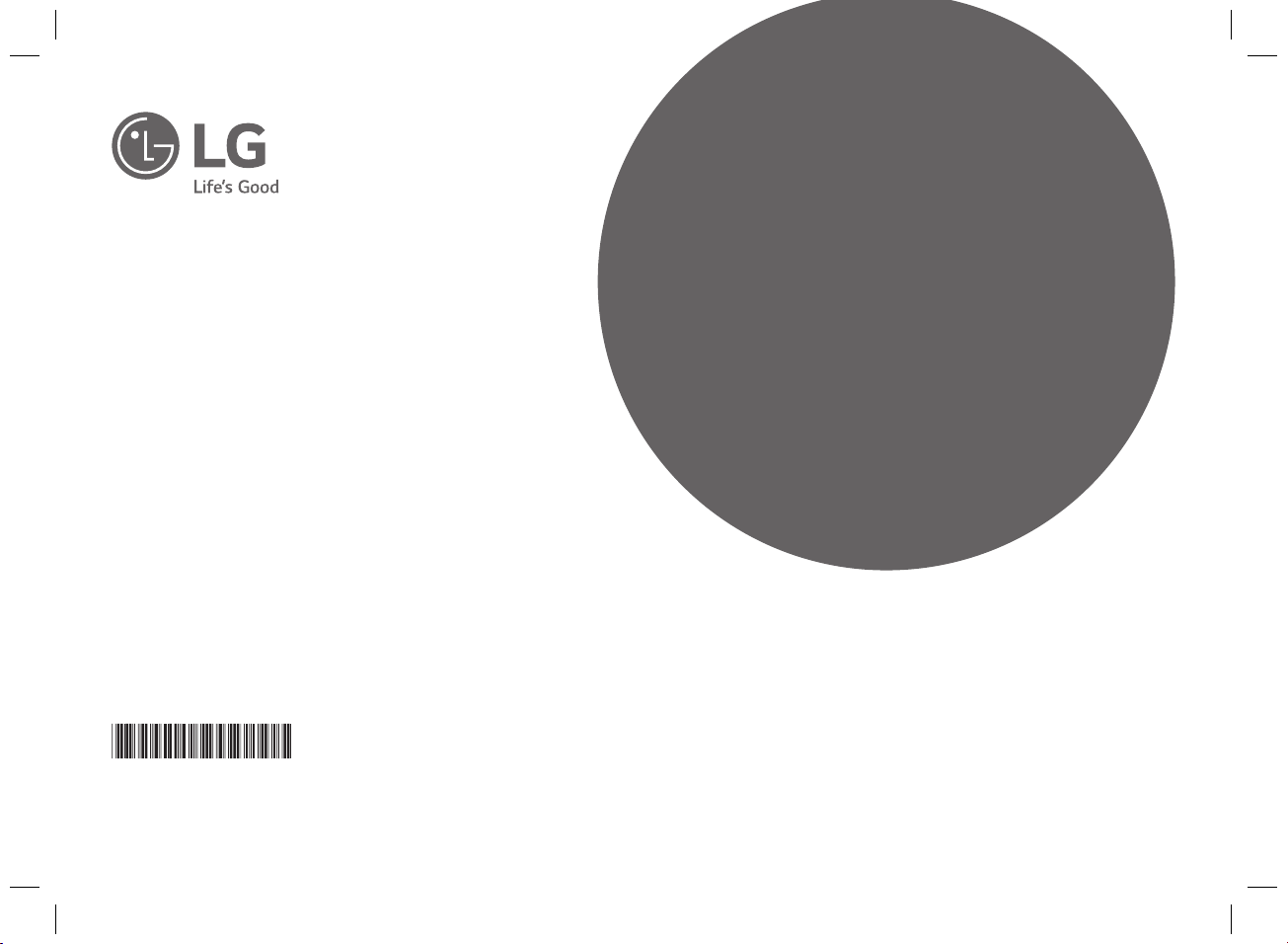
Hướng dẫn Cài đặt
MFL69717828
NOTEBOOK
Hướng dẫn Cài đặt Windows
Đọc kỹ tài liệu này trước khi cài đặt.
Sau khi đọc Hướng dẫn Cài đặt này, cất ở nơi dễ lấy để tất cả người dùng có thể tham khảo.
13ZD970/14ZD970 Series
Copyright © 2017 LG Electronics. All Rights Reserved
www.lg.com/vn
Page 2
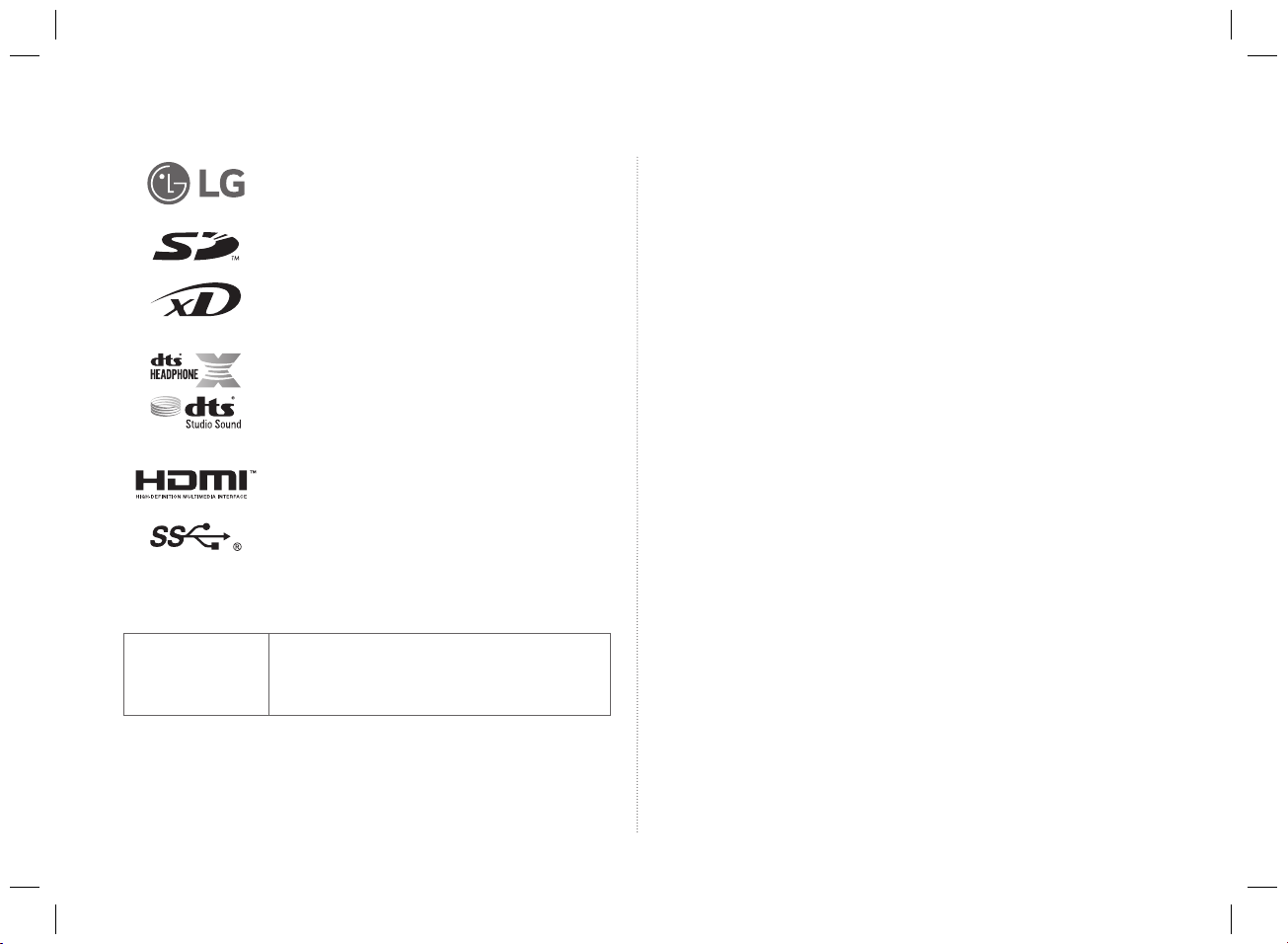
Logo LG là thương hiệu đã được đăng ký của LG Electronics, Inc.
Logo SD™ là thương hiệu đã được đăng ký của Secure Digital™
Corporation.
Logo xD™ là thương hiệu đã được đăng ký của FUJIFILM™ Co., ltd.
Đối với các bản quyền DTS, xem trên http://patents.dts.com. Được sản
xuất theo giấy phép của DTS Licensing Limited. DTS, Biểu tượng, & DTS
cùng với Biểu tượng, DTS-HD, Play-Fi, Headphone:X, DTS:X, logo DTS
Headphone:X, và logo DTS:X là những thương hiệu đã đăng ký hoặc
thương hiệu của DTS, Inc. tại Hoa Kỳ và/hoặc các quốc gia khác. ©
DTS, Inc. Bảo lưu Mọi Quyền.
Các thuật ngữ HDMI và HDMI High-Definition Multimedia Interface,
và logo HDMI là những thương hiệu hoặc thương hiệu đã được đăng
ký của HDMI Licensing LLC tại Hoa Kỳ và các quốc gia khác.
Logo SuperSpeed USB Trident là thương hiệu đã được đăng ký của
USB Implementers Forum, Inc.
USB Type-C™ và USB-C™ là những thương hiệu của USB Implementers forum.
Intel®8265D2W
LAN Không dây
Cạc WLAN có thể khác nhau tùy theo kiểu máy. Người dùng không được tùy
tiện thay thế cạc WLAN.
Các nhà sản xuất và người cài đặt không thể cung cấp các dịch vụ liên quan đến
sự an toàn của con người do thiết bị không dây này có thể gây nhiễu vô tuyến.
Mục lục
Trước khi Đọc Hướng dẫn Cài đặt ��������������������������������������������������������������������� 1
Đề phòng Liên quan đến Cài đặt HĐH �������������������������������������������������������������1
Linh kiện Sản phẩm����������������������������������������������������������������������������������������������� 1
Hướng dẫn Cài đặt Windows 10 �����������������������������������������������������������������������2
Tên của các Bộ phận ��������������������������������������������������������������������������������������������� 4
Phím Nóng �������������������������������������������������������������������������������������������������������������� 5
Đề phòng Về Pin���������������������������������������������������������������������������������������������������� 5
Bộ điều hợp LAN ��������������������������������������������������������������������������������������������������� 7
Cài đặt lại Hệ thống ���������������������������������������������������������������������������������������������7
Kết nối Nguồn �������������������������������������������������������������������������������������������������������7
Nguồn điện và Môi trường Yêu cầu ������������������������������������������������������������������ 8
Thiết đặt Hệ thống ����������������������������������������������������������������������������������������������� 8
Quản lý Sạc nhanh bằng USB Luôn Bật ����������������������������������������������������������� 8
Để lấy mã nguồn theo giấy phép GPL, LGPL, MPL và các giấy phép nguồn mở khác dùng trong sản
phẩm này, truy cập http://opensource.lge.com. Ngoài mã nguồn, tất cả các điều khoản giấy phép, tuyên
bố miễn trừ trách nhiệm bảo hành và thông báo bản quyền đều có sẵn để tải xuống. LG Electronics
cũng sẽ cung cấp mã nguồn mở cho bạn trên CD-ROM theo yêu cầu gửi bằng email đến địa chỉ
opensource@lge.com với một khoản phí để chi trả chi phí phân phối, ví dụ như chi phí phương tiện, vận
chuyển và xử lý. Ưu đãi này có giá trị trong vòng ba (3) năm kể từ ngày bạn mua sản phẩm.
Page 3
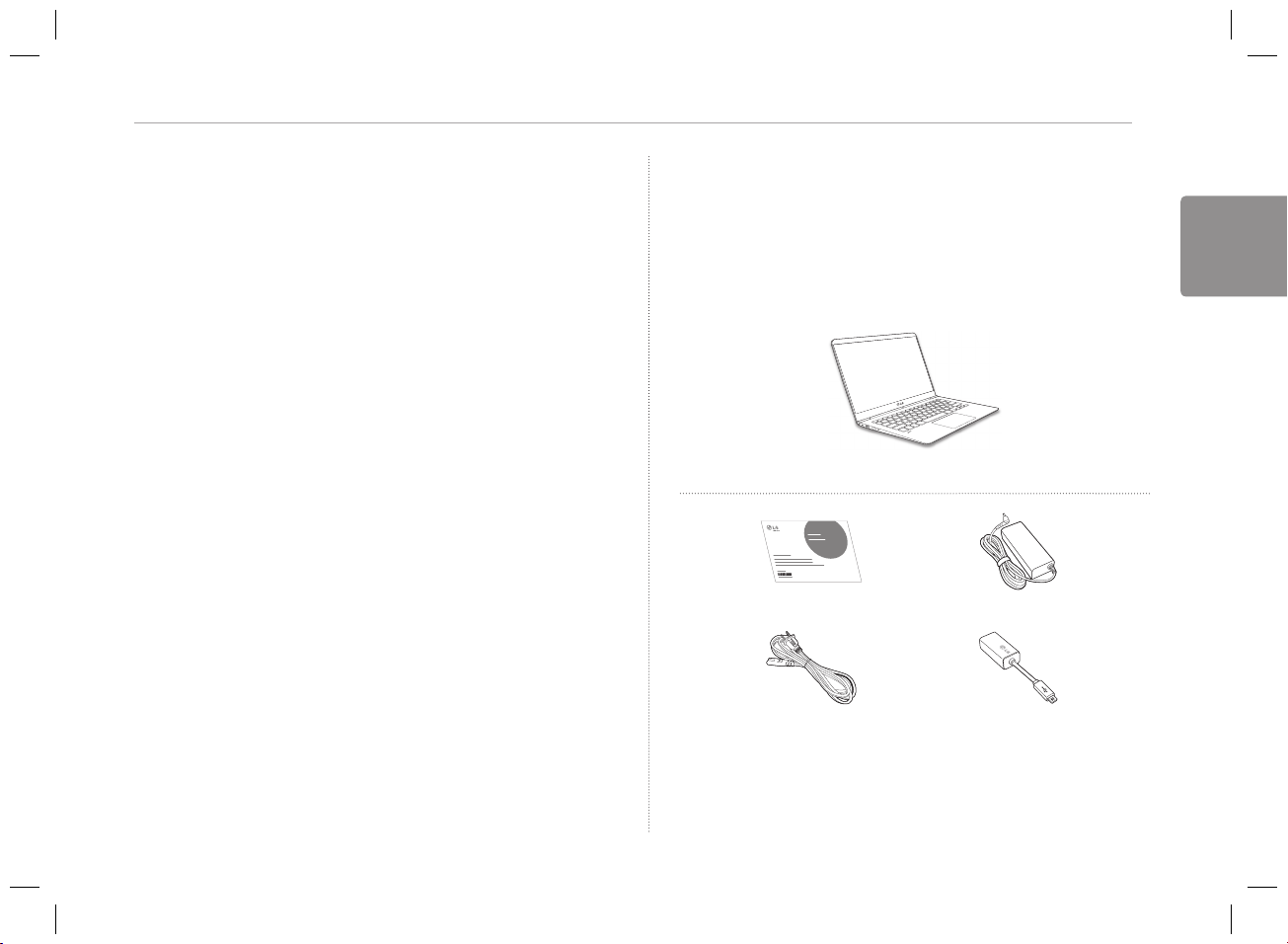
1Trước khi Đọc Hướng dẫn Cài đặt
Trước khi Đọc Hướng dẫn Cài đặt
Bất cứ trục trặc trong ổ đĩa bán dẫn (SSD) tích hợp có thể gây mất dữ liệu được lưu trữ.
Bạn phải sao lưu tất cả các thông tin quan trọng của người dùng vào một thiết bị lưu trữ
bên ngoài (USB HDD, thẻ nhớ, v.v.).
Nếu bạn tắt hệ thống trước khi được tải hoàn toàn, sản phẩm có thể bị tắt không đúng
cách. Tắt hệ thống sau khi đã tải hoàn toàn. (Mất khoảng một đến hai phút để tải hoàn
toàn hệ thống và điều này có thể khác nhau tùy điều kiện.)
Đề phòng Liên quan đến Cài đặt HĐH
Sản phẩm này không được cung cấp cùng hệ điều hành.
LG Electronics không cung cấp hệ điều hành (ví dụ như MS Windows) cho sản phẩm này.
Bạn phải mua hoặc cài đặt hệ điều hành cần thiết để vận hành sản phẩm Để mua HĐH
Windows, vui lòng liên hệ Microsoft.
Nếu bạn đã mua một bản sao có hiệu lực của MS Windows, trung tâm dịch vụ của
LG Electronics có thể cung cấp cho bạn dịch vụ liên quan đến MS Windows có tính phí.
Sản phẩm này chỉ hỗ trợ cài đặt Windows 10 64 bit. Chúng tôi không có trách nhiệm đối
với các vấn đề có thể xảy ra do cài đặt và sử dụng hệ điều hành khác ngoài Windows 10
64 bit.
Linh kiện Sản phẩm
Các linh kiện nêu bên dưới được cung cấp khi bạn mua sản phẩm. Kiểm tra các linh kiện
trước khi sử dụng.
• Một vài linh kiện của máy có thể khác về hình dạng và màu sắc so với các hình ảnh trong các
kiểu máy nhất định.
• Khi vệ sinh sản phẩm, dùng chất vệ sinh dành riêng cho PC. Nếu bạn dùng chất pha loãng,
benzen, cồn hoặc chất tương tự khác, sản phẩm có thể bị hỏng hoặc biến dạng.
Phần thân của PC
XXXMHFDPLS
Hướng dẫn Cài đặt
1
Cáp nguồn
Bộ điều hợp AC
Bộ điều hợp LAN
1
2
TIẾNG VIỆT
1
Bộ điều hợp AC và cáp nguồn có thể khác nhau tùy quốc gia, nhưng không có khác biệt
về chức năng của chúng.
2
Cáp mạng được khuyến cáo cho môi trường mạng tối ưu là CAT5 hoặc cao hơn.
Page 4
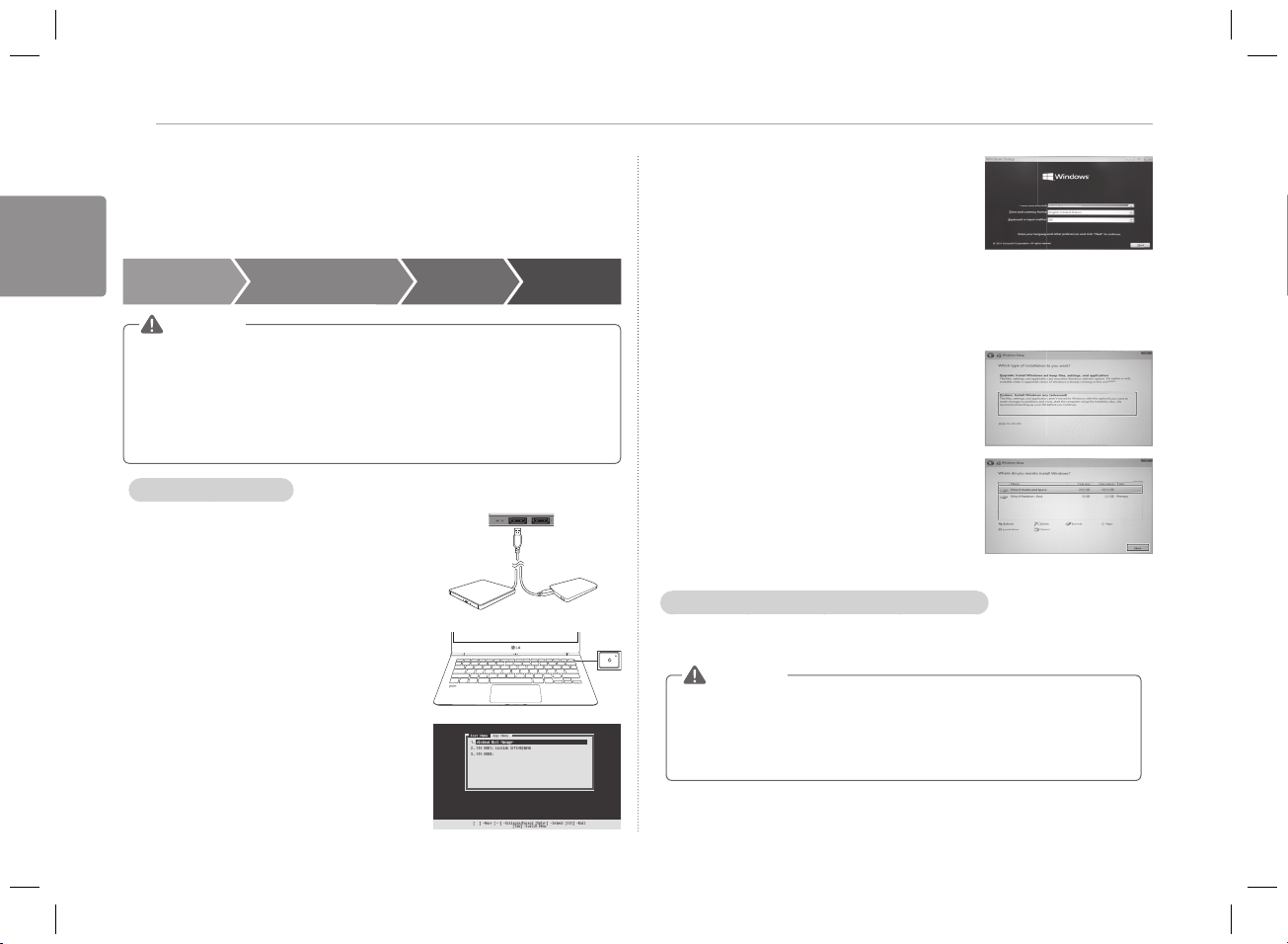
2 Hướng dẫn Cài đặt Windows 10
Hướng dẫn Cài đặt Windows 10
Khi bạn mua và cài đặt Windows 10, bạn nên thực hiện cài đặt theo quy trình sau.
TIẾNG VIỆT
Để biết chi tiết cài đặt HĐH Windows, tham khảo hướng dẫn sử dụng đi kèm Windows
hoặc Trợ giúp.
Cài đặt Windows
12 3
Cẩn trọng
y
yMất một hoặc hai phút cho đến khi màn hình đăng ký người dùng xuất hiện. Trong quá trình này,
màn hình có thể trống trong khoảng 10 giây. Vì vậy đừng tắt nguồn lúc này.
yLG DnA Center Plus chứa dữ liệu quan trọng để dùng Windows. Khi cài đặt Windows, cẩn thận
không xóa phân vùng LG DnA Center Plus.
yHệ thống có thể trở nên chậm khi cài đặt hoặc dùng Windows do cập nhật Windows tự động.
Đây là một phần của quy trình cài đặt thông thường. Vui lòng chờ đến khi hoàn tất cài đặt và cập
nhật (tối đa 10 phút).
Cài đặt Trình điều khiển
(LG DnA Center Plus)
Bước 1� Cài đặt Windows
1
Kết nối PC với thiết bị USB (HDD USB, thẻ nhớ USB,
DVD/CD-ROM USB, v.v.) có chứa chương trình cài
đặt Windows.
• Thẻ nhớ USB / đĩa cứng nên được cấu hình theo định
dạng FAT32.
2
Nhấn nút nguồn để bật PC.
3
Khi sản phẩm bật lên, nhấn [F10] vài lần. Khi màn
hình lựa chọn thiết bị khởi động xuất hiện, chọn
thiết bị USB làm thiết bị khởi động.
• Thiết bị khởi động được hiển thị với tên kiểu máy
của thiết bị USB kết nối với sản phẩm.
Cập nhật
Windows
↑ ↓
Hoàn tất Cài đặt
Windows
4
Khi màn hình cài đặt Windows xuất hiện, hoàn thành
các thiết đặt và nhấp nút [Next].
• Có thể mất một phút trở lên để thu thập thông tin hệ
thống và logo Windows được hiển thị trong suốt thời
gian này. Nếu bạn tắt sản phẩm ở giai đoạn này, điều
này có thể làm hỏng sản phẩm.
• Nếu sản phẩm Windows không chính hãng, màn hình
cài đặt có thể không xuất hiện. Trong trường hợp này,
việc cài đặt không thể thực hiện bình thường. Vui lòng
mua sản phẩm Windows chính hãng. (LG Electronics
không hỗ trợ việc cài đặt Windows bất hợp pháp.)
5
Thực hiện cài đặt theo các hướng dẫn của chương trình
cài đặt Windows. Khi màn hình sau xuất hiện, chọn
[Custom: install Windows only (advanced)].
6
Chọn ổ đĩa mà bạn muốn cài đặt Windows và nhấn
nút [Next] để cài đặt HĐH Windows.
• Cẩn thận không xóa phân vùng LG DnA Center Plus.
Bước 2� Cài đặt Trình điều khiển (LG DnA Center Plus)
Sau khi hoàn thành cài đặt Windows, cài đặt các trình điều khiển cần thiết bằng LG DnA
Center Plus.
Cẩn trọng
y
yLG DnA Center Plus cài đặt các trình điều khiển sản phẩm và phần mềm khác một cách tự
động khi người dùng hoàn thành cài đặt Windows. (Tùy theo phiên bản hoặc loại Windows,
một vài trình điều khiển và phần mềm có thể không được hỗ trợ.)
yNếu bạn xóa LG DnA Center Plus, không thể cài đặt các trình điều khiển và hệ thống không
thể sử dụng tốt.
Page 5

1
Chọn Bắt đầu [ ] > [File Explorer]. Khi File
Explorer xuất hiện, chọn [PC này] > [DnA].
2
Chạy [AutoPlay.exe] từ ổ đĩa [DnA] và tiến hành
theo các hướng dẫn.
Lưu ý
yHệ thống có thể ngừng không liên tục khi cài đặt hoặc dùng LG DnA Center Plus. Nếu hệ
thống ngừng, khởi động lại hệ thống và bắt đầu LG DnA Center Plus.
yKhi thông báo sau xuất hiện trên màn hình,
chọn [More info] > [Run anyway] để bắt đầu
LG DnA Center Plus.
3
Nhấn nút [Finish]. Sau đó, LG DnA Center Plus
được thực thi và tự động tìm kiếm các mục cần
cài đặt.
Windows protected your PC
:LQGRZV6PDUW6FUHHQSUHYHQWHGDQXQUHFRJQL]HGDSSIURPVWDUWLQJ5XQQLQJWKLVDSSPLJKWSXW\RXU3&
DWULVN
0RUHLQIR
3Hướng dẫn Cài đặt Windows 10
Lưu ý
yLG DnA Center Plus dùng cập nhật tự động để
giữ hệ thống luôn được cập nhật.
yNếu thông báo cập nhật xuất hiện ở góc phải của
màn hình nền, nhấn nút Cài đặt Bây giờ để cập nhật
hệ thống.
Bước 3� Cập nhật Windows
Để bảo mật và tối ưu hóa hệ thống, bảo đảm cài đặt cập nhật Windows theo các hướng
dẫn sau.
• Để cài đặt cập nhật Windows, bạn cần phải kết nối mạng.
1
Nhấn nút Bắt đầu [ ] và chọn menu [Cài đặt].
2.
2
Chọn [Windows Update, Phục hồi, sao lưu] >
[Windows Update] để tiến hành cập nhật
theo các hướng dẫn.
TIẾNG VIỆT
4
Nếu có những mục cần cài đặt, nhấn nút
[Installation] để cài đặt trình điều khiển.
• Để cài đặt ổn định các trình điều khiển,
hệ thống có thể được khởi động lại vài lần.
Page 6

4 Tên của các Bộ phận
Tên của các Bộ phận
Sản phẩm có thể khác nhau về hình dạng và màu sắc so với hình ảnh của sản phẩm trong
TIẾNG VIỆT
Hướng dẫn Sử dụng này.
Phía trước
Micrô Tích hợp
Webcam
Đèn Trạng thái Hoạt động Webcam
Bàn phím
Bàn di chuột
Nút Nguồn [ ]
Trái
Phải
micro
SD
Cổng nguồn
Cổng USB
(USB 3.0 1 / Cổng sạc nhanh 2 )
Cổng HDMI
Cổng USB Type-C™ (USB 3.0 1 /
Có thể kết nối với một bộ điều hợp LAN)
Loa Tích hợp
1
Các thiết bị không được ủy quyền với chuẩn USB 3.0 có thể không hoạt động bình thường
khi kết nối với cổng USB 3.0.
2
Cổng USB sạc nhanh phù hợp các đặc tả USB. Chức năng này có thể không hoạt động
đúng trong các sản phẩm không tuân theo các đặc tả USB. Có thể thiết đặt Quản lý Sạc
nhanh bằng USB Luôn Bật bằng LG Control Center (Windows 10).
3
Cổng tai nghe 4 nấc hỗ trợ chuẩn 4 nấc loại dùng ở Hoa Kỳ và tai nghe 4 nấc chuẩn
Châu Âu có thể không hoạt động đúng.
Khe cắm thẻ Micro SD
Cổng Tai nghe
(Cổng tai nghe 4 nấc 3 )
Cổng USB (USB 3.0 1 )
Lỗ khóa Bảo mật
(Khe Bảo mật Kensington)
Page 7

5Phím Nóng
Phím Nóng
Các phím nóng chỉ hoạt động bình thường khi Windows và phần mềm OSD được cài đặt.
Phím nóng có thể vận hành khác tùy hệ điều hành được cài đặt. (Đối với các chức năng
nhất định, nên cài đặt chương trình ứng dụng liên quan.)
+
Phím Nóng Các chức năng trong Windows 10
[Fn] + [F1] Chạy LG Control Center. (Phần mềm cần được cài đặt riêng.)
[Fn] + [F2] Giảm độ sáng LCD, có thể có mười một mức sáng khác nhau.
[Fn] + [F3] Tăng độ sáng LCD, có thể có mười một mức sáng khác nhau.
[Fn] + [F4] Chạy chế độ đã đặt trong chế độ ngủ của Windows. (Ví dụ: Chế độ Chờ, Chế độ Ngủ đông)
[Fn] + [F5] Phím BẬT/TẮT/Tự động chuyển Bàn di chuột
[Fn] + [F6] BẬT/TẮT Chế độ Máy bay (BẬT/TẮT LAN Không dây, Bluetooth)
[Fn] + [F7] Chuyển đổi giữa màn hình và máy chiếu.
[Fn] + [F8]
[Fn] + [F9]
[Fn] + [F10] Tắt tiếng
[Fn] + [F11] Giảm âm lượng.
[Fn] + [F12] Tăng âm lượng.
Fn + Prt Sc Hoạt động như phím Scroll Lock (Scr Lk).
Fn + Delete Hoạt động như phím [Insert].
[Fn] + [Ctrl] Hoạt động như phím [Pop-up Window].
]
Fn + [
]
Fn + [
Fn + [ ] Hoạt động như phím [End].
Fn + [ ] Hoạt động như phím [Home].
1
Chế độ đọc sách là một chức năng chống mỏi mắt cho người dùng và giúp đọc một cách
thoải mái bằng cách hiển thị màn hình như một trang giấy in.
2
Kiểu màn hình cảm ứng không hỗ trợ chế độ Ban ngày.
Chức năng của tổ hợp phím này khác nhau tùy theo kiểu máy.
Tổ hợp phím này thực hiện một trong những chức năng sau:
[ ] Chuyển sang Chế độ Chiếu sáng Bàn phím. / [ ] Chạy Trình Quản lý Âm thanh.
Mỗi lần bạn nhấn [Fn] + [F9], sản phẩm sẽ chuyển đổi theo thứ tự
Chế độ Đọc sách
1
Bật, Chế độ Ban ngày2 Bật, và Tắt Chế độ.
Hoạt động như phím [Page Up].
Hoạt động như phím [Page Down].
Đề phòng Về Pin
Sản phẩm này có bộ pin tích hợp. Sau khi mua PC, bạn phải đảm bảo sạc đầy bộ pin trước
khi dùng máy lần đầu.
• Pin là bộ phận tiêu hao có tuổi thọ pin giảm dần khi được dùng trong khoảng thời gian dài.
• Không được tùy tiện tháo hoặc thay thế pin bên trong. Việc tháo pin có thể sẽ làm mất hiệu
lực bảo hành.
• Nếu bạn cần tháo hoặc thay pin, vui lòng đến trung tâm dịch vụ được chỉ định.
• Chúng tôi tính phí tháo hoặc thay pin.
Đề phòng Khi Dùng Pin
Dùng pin được LG Electronics
Inc. chứng nhận và xác nhận.
yNếu không, có thể xảy ra
cháy hoặc nổ.
Không dùng sản phẩm trên
thảm, chăn mền hoặc giường.
Tương tự, không đặt bộ điều
hợp dưới chăn mền.
ySản phẩm có thể hoạt động
không đúng, gây hỏa hoạn
hoặc khiến người dùng bị
bỏng do tăng nhiệt.
Tránh bảo quản hoặc sử dùng
sản phẩm này trong những
nơi có độ ẩm cao và nhiệt độ
trên 60 °C, ví dụ như trong
xe hơi hoặc phòng tắm hơi.
yNếu không, có thể xảy ra
cháy hoặc nổ.
Không để sản phẩm đang
bật nguồn trong không gian
không được thông khí đủ (tức
là túi) trong khoảng thời gian
kéo dài hoặc liên tục.
yPin có thể bị nóng quá mức
và gây cháy.
Giữ pin cách xa nguồn nhiệt.
yNếu không, có thể xảy ra
cháy hoặc nổ.
Không để pin tiếp xúc với bất
kỳ vật thể kim loại nào như
chìa khóa điện của xe hơi
hoặc kẹp giấy.
yNếu không, điều này có thể
gây hỏng pin, cháy hoặc bỏng
do pin bị nóng quá mức.
Nếu bạn phát hiện rò rỉ hoặc
ngửi thấy mùi khó chịu từ pin,
hãy liên hệ trung tâm dịch vụ
địa phương.
yNếu không, có thể xảy ra
cháy hoặc nổ.
Chỉ sạc pin với thiết bị được
cung cấp.
yNếu không, pin có thể bị
hỏng, dẫn đến nguy cơ cháy.
TIẾNG VIỆT
Page 8

6 Bộ điều hợp LAN
50%
Hướng dẫn Sử dụng Pin
TIẾNG VIỆT
Cảnh báo
Pin có thể gây nổ do quá nóng, gây cháy. Vì mục đích sử dụng pin an toàn và hiệu
quả, hãy tuân theo các chỉ dẫn bên dưới.
yKhông được làm đoản mạch pin.
yGiữ pin ngoài tầm với trẻ em.
yNếu thấy bộ pin phồng lên, có nghĩa là có khả năng gây nguy hiểm. Khi điều này xảy ra,
hãy liên hệ nhà cung cấp hoặc trung tâm dịch vụ địa phương ngay lập tức.
yChỉ dùng bộ sạc đã được chứng nhận và chỉ định.
yGiữ bộ pin cách xa nguồn nhiệt. (Không bao giờ được để pin vào lò vi sóng.)
yKhông để trong xe hơi dưới nắng nóng mùa hè.
yKhông để hoặc dùng ở nơi nóng ẩm như phòng tắm hơi.
yKhông dùng máy được đặt trên chăn sưởi hoặc các chất liệu giữ nhiệt khác.
yKhông để máy đang bật bên trong không gian kín.
yBảo đảm các cổng nguồn không bị bất kỳ vật thể kim loại nào chạm vào như chìa khóa,
đồng xu, vòng cổ và đồng hồ đeo tay.
yChỉ dùng pin phụ lithium được nhà sản xuất thiết bị di động chứng nhận và bảo đảm.
yKhông được tháo rời hoặc sửa đổi pin. Không được nén hoặc đâm xuyên pin.
yKhông để pin bị va đập. Ví dụ, không làm rơi pin từ trên cao.
yGiữ nhiệt độ phòng từ -5 °C đến 40 °C. Không để PC tiếp xúc với nguồn nhiệt nóng hơn 60 °C.
yGiữ máy khô ráo.
yKhông tùy tiện vứt bỏ pin vì bạn phải tuân thủ thủ tục của địa phương về việc vứt bỏ pin.
yTrước khi dùng máy này, hãy đọc kỹ hướng dẫn này.
Khi không dùng PC trong
khoảng thời gian dài, hãy giữ
pin ở mức 50% để tăng tuổi
thọ pin.
Để tăng tuổi thọ pin, hãy dùng
pin một lúc trước khi sạc hơn
là để pin sạc đầy hoàn toàn.
Dùng chức năng Tăng Tuổi thọ
Pin trong LG Control Center.
Bạn có thể giới hạn lượng
pin sạc ở mức 80% của dung
lượng sạc tối đa để tăng tuổi
thọ pin.
Nếu bạn không dùng sản
phẩm trong thời gian dài với
pin đã sạc đầy, tuổi thọ pin có
thể giảm.
Lưu ý
Khi không dùng PC trong thời gian dài, hãy tham khảo các hướng dẫn sau:
yKiểm tra mức sạc pin thường xuyên và giữ ở mức 50 %. Điều này cho phép bạn kéo dài
tuổi thọ pin.
yNếu để pin được sạc đầy trong khoảng thời gian dài, dung lượng pin và thời gian chạy
pin có thể bị giảm.
yNếu để pin cạn hết trong khoảng thời gian dài, pin có thể bị cạn quá mức và không thể
sạc lại.
Để dùng pin hiệu quả hơn, hãy đọc kỹ hướng dẫn sau.
yPin tự nhiên giảm mức năng lượng ngay cả khi không dùng.
yĐể tăng tuổi thọ pin, hãy dùng pin một lúc trước khi sạc hơn là để pin sạc đầy hoàn toàn.
yNếu bạn không dùng sản phẩm trong thời gian dài với pin đã sạc đầy, tuổi thọ pin có
thể giảm.
Dung lượng pin có thể thay đổi do các phản ứng hóa học trong quá trình sạc và xả.
yLG Notebook thường xuyên kiểm tra mức sạc của pin dựa trên điều kiện sử dụng, và
sau đó tính toán và đưa ra chính xác mức pin còn lại thực tế.
yPin là hàng hóa có thể hao mòn và vì vậy tuổi thọ có thể ngắn dần trong quá trình sử
dụng. Thời gian chạy pin theo đó cũng có thể giảm dần.
yKhi pin được sạc đầy, máy sẽ ngừng sạc. Máy sẽ sạc lại khi mức sạc pin giảm xuống dưới
95%. Tính năng này bảo đảm việc sử dụng pin an toàn và hiệu quả.
yKhi nhiệt độ của pin giảm xuống dưới 10 °C, pin sẽ được sạc với dòng điện thấp. Trong
trường hợp này, thời gian sạc pin có thể kéo dài tối đa 32 giờ đồng hồ.
Nếu bạn dùng hệ thống ở nhiệt độ thấp, hãy tham khảo các hướng dẫn sau:
yDung lượng pin có thể giảm phụ thuộc vào các đặc điểm hóa học của pin và hệ thống
có thể không được bật lên sau khi đóng băng hoặc tắt.
yNếu hệ thống đóng băng hoặc không được bật, hãy kết nối bộ điều hợp AC với hệ
thống và sạc đầy pin trước khi dùng.
yNếu xảy ra bất kỳ lỗi nào liên quan đến dung lượng pin, hãy sạc và xả pin hai hoặc ba
lần ở nhiệt độ phòng để đưa pin về trạng thái hoạt động thông thường.
Page 9

7Bộ điều hợp LAN
Bộ điều hợp LAN
1
Kết nối bộ điều hợp LAN với cổng USB Type-C™ trên PC.
• Cổng USB Type-C™ có thể được dùng mà không cần phân
biệt mặt trên và mặt dưới.
2
Kết nối cáp mạng (LAN) với bộ điều hợp LAN.
3
Kiểm tra xem bạn có thể kết nối internet đúng cách không.
Cài đặt lại Hệ thống
Nếu hệ thống đóng băng và bạn không thể tắt hệ thống khi đang dùng HĐH, bạn nên cài
đặt lại hệ thống.
1
Nhấn nút nguồn trong khoảng 4 giây để tắt hệ thống.
2
Nhấn nút nguồn lại để bật máy tính.
• Cẩn trọng: Nhấn nút nguồn trong khi PC đang dùng
có thể gây hỏng đĩa cứng hoặc lỗi hệ thống.
Những dữ liệu chưa lưu có thể bị mất.
Kết nối Nguồn
Bộ điều hợp AC được dùng để cấp nguồn và sạc PC.
• Không dùng bộ điều hợp AC khác bộ điều hợp được cung cấp khi mua sản phẩm này.
• Loại và màu sắc của bộ điều hợp AC có thể khác nhau tùy theo kiểu máy và quốc gia.
(Không có khác biệt về chức năng.)
1
Kết nối dây nguồn của bộ điều hợp AC với ổ cắm điện.
• Có thể dùng bộ điều hợp AC điện 100 V - 240 V.
2
Kết nối bộ điều hợp AC với PC.
• Bảo đảm giắc nguồn được liên kết đến bộ điều hợp AC
và sản phẩm được kết nối chắc chắn.
Khi bộ điều hợp AC được kết nối, đèn bộ điều hợp AC sẽ bật.
Trạng thái Đèn nguồn
Bật Bộ điều hợp AC được kết nối.
Tắt Bộ điều hợp AC chưa được kết nối.
• Nếu bạn cố gắng bật hệ thống đã vào chế độ Ngủ đông hoặc đã bị tắt sau khi có thông báo pin
yếu, hệ thống sẽ không bật nhưng đèn sẽ nhấp nháy ba lần. Nếu trường hợp này xảy ra, kết nối
bộ điều hợp AC và sạc đầy đủ pin trước khi sử dụng.
Đề phòng Khi Dùng Bộ điều hợp AC
Không uốn cong cáp bộ điều hợp AC quá nhiều.
yNếu không, dây điện bên trong cáp có thể bị đứt và gây điện giật hoặc cháy.
Bộ điều hợp Tất cả trong một Bộ điều hợp Tháo rời
Cẩn trọng
Không để bình chứa chất lỏng lên PC.
yHệ thống có thể bị đoản mạch và hỏng.
Cảnh báo
Vui lòng dùng bộ điều hợp AC đã được LG Electronics Inc. chứng nhận.
yPin không được chứng nhận có thể gây nổ.
yĐiều này có thể gây ra vấn đề về sạc pin hoặc vận hành hệ thống.
Khi dùng bộ điều hợp AC, hãy tuân theo những chỉ dẫn bên dưới.
y60 °C hoặc không gian có độ ẩm cao hơn, ví dụ như trong xe hơi hoặc phòng tắm hơi, cần
được tránh khi dùng hoặc bảo quản bộ điều hợp AC.
yKhông được tháo rời hoặc sửa đổi bộ điều hợp AC.
yKhông xoắn phích cắm bộ điều hợp AC.
yKhi bạn kết nối bộ điều hợp AC, không đẩy mạnh phích cắm.
TIẾNG VIỆT
Page 10

8 Nguồn điện và Môi trường Yêu cầu
Nguồn điện và Môi trường Yêu cầu
TIẾNG VIỆT
Bộ điều hợp AC
(Điện áp Tự do)
Pin
Điều kiện Vận
hành và Bảo quản
Công suất Điện: 40 W
Đầu vào: AC 100 V đến 240 V, 1,0 A đến 1,1 A 50 / 60 Hz
Đầu ra: DC 19 V, 2,1 A (40 W)
Pin Lithium Ion
Thời gian sạc: 3,0 giờ
Thời gian sạc có thể lâu hơn nếu pin không được sử dụng trong một
thời gian dài hoặc hệ thống đang bật.
Khi nhiệt độ vượt quá đặc tả nhiệt độ vận hành, có thể pin sẽ không
được sạc hoặc thời gian sạc sẽ lâu hơn.
Nhiệt độ vận hành có thể khác nhau tùy theo nhiệt độ phòng thực tế.
Nhiệt độ Vận hành: 10 °C đến 35 °C
Độ ẩm Vận hành: 20 % RH - 80% RH
Nhiệt độ Bảo quản: -5 °C đến 40 °C
Độ ẩm Bảo quản: 5 % RH - 90% RH
Thiết đặt Hệ thống
Thiết lập hệ thống nghĩa là lưu trữ thông tin cấu hình phần cứng của PC vào bộ nhớ flash.
Thông qua thiết lập hệ thống, PC sẽ truy xuất các thông tin khác nhau bao gồm ngày giờ
hiện tại, dung lượng bộ nhớ, và dung lượng và loại thiết bị lưu trữ (HDD, SSD, eMM).
Bạn thiết lập hệ thống khi đặt mật khẩu, thay đổi lệnh khởi động, và thêm các thiết bị
ngoại vi vào máy.
• Các mục hiển thị trong màn hình Thiết lập có thể khác nhau tùy theo loại kiểu máy và đặc tả.
1
Bật PC.
2
Nhấn [F2] khi logo LG xuất hiện.
• Đối với Windows 10: Nhấp [Khởi động lại] trong menu
nguồn điện Windows 10 và nhấn [F2] ngay lập tức.
(Phím [F2] bị tắt nếu hệ thống bị tắt và khởi động lại.)
3
Trong vài giây, màn hình chủ của thiết lập hệ thống
sẽ xuất hiện.
↑ ↓
Quản lý Sạc nhanh bằng USB Luôn Bật
Quản lý Sạc nhanh bằng USB Luôn Bật là gì?
Quản lý Sạc nhanh bằng USB Luôn Bật cho phép bạn sạc một thiết bị USB bằng cổng Sạc
nhanh USB. Khi PC được bật lên, thiết bị USB được sạc nhanh hơn khi PC tắt hoặc trong
chế độ ngủ/ngủ đông.
• Quản lý Sạc nhanh bằng USB Luôn Bật chỉ hoạt động với cổng Sạc Nhanh USB. Cổng Sạc
Nhanh USB có một logo trên đó để phân biệt với các cổng khác.
Cấu hình Chức năng trong Windows 10
Nhấn nút Bắt đầu [ ] và chọn [LG Software] để chạy [LG Control Center].
Tiếp đó, bạn có thể đến menu [Thiết đặt Quản lý Nguồn điện] và chọn [Thiết đặt Sạc USB].
Page 11

MEMO
Page 12

